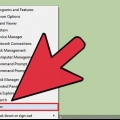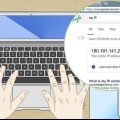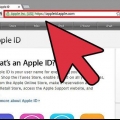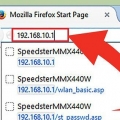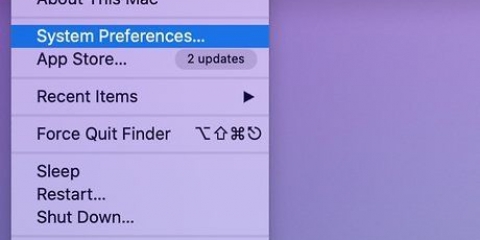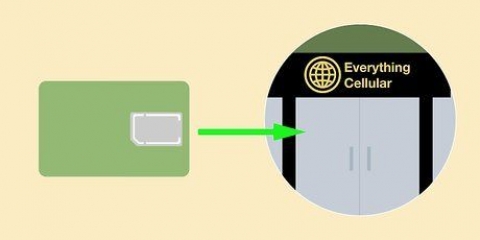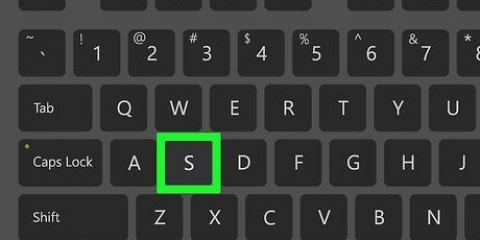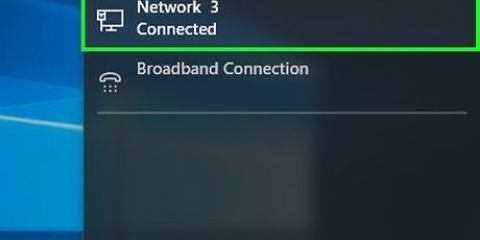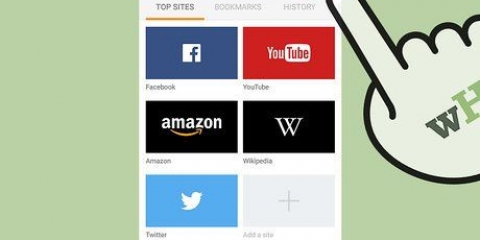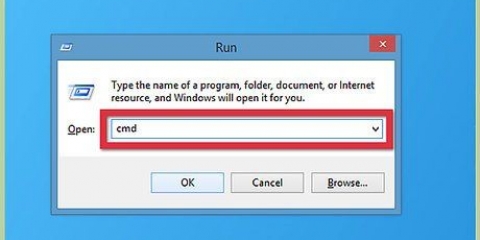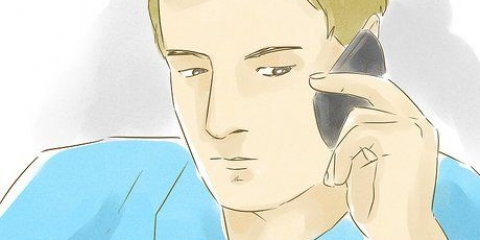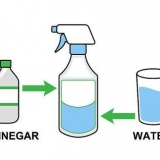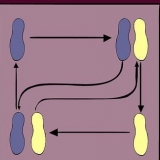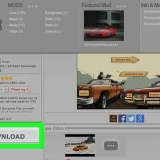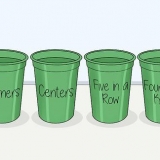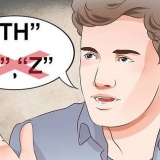Gaan na Beheerpaneel → Netwerk & Internet → Netwerk- en deelsentrum. Op die meeste moderne Windows-stelsels, klik `Verander adapterinstellings` aan die linkerkant. In Windows Vista, klik eerder "Bestuur netwerkverbindings". Regskliek op `LAN-verbinding` en kies `Status`.` Klik op `Besonderhede` in die venster wat verskyn. Vind jou subnetmasker.










Byvoorbeeld, as jou rekenaar se IP-adres 192 is.168.1.3, stel dan jou toestel op 192.168.1.100. As jy nie jou rekenaar se IP-adres kan kry nie, kyk na jou router vir `n etiket met die adres, of soek aanlyn vir jou router se handelsmerk en sy "IP-adres".` Wysig die laaste groep nommers. As jy geen data kan kry nie, probeer 192.168.1.100 of 192.168.0.100 of 192.168.10.100 of 192.168.2.100.
Byvoorbeeld, as jou netwerk `n IP-adres soos 192 het.168.1.3, stel dan die poort na 192.168.1.1. Tik in `n internetblaaier http:// gevolg deur hierdie waarde. As jy `n korrekte poort het, moet jy die inligting oor jou router invoer.

As jou subnetmasker alles nul is (0.0.0.0), het jy dalk nie `n aktiewe internetverbinding nie. Die subnetmasker sal op die aktiewe adapter verskyn. Byvoorbeeld, as jy `n draadlose netwerkkaart gebruik, sal die subnetmasker onder die betrokke kaart wees. As jy meer as een netwerkadapter het, soos `n draadlose en `n Ethernet-kaart, moet jy dalk op en af blaai om die veld te vind. Netwerke met slegs IPv6 gebruik nie subnetmaskers nie. Die subnet-ID is eerder in die IP-adres ingebou. Die vierde groep syfers, geskei deur `n kommapunt, beskryf jou subnet (of die 49ste–64ste syfers).
Vind jou subnetmasker
Inhoud
Netwerke kan in subnetwerke verdeel word vir vinniger data-oordrag en makliker bestuur. Roeteerders kan hiervoor sorg deur subnetmaskers toe te wys, `n nommer wat jou vertel waar om in die IP-adres te kyk om te bepaal wat die subnet is. In die meeste gevalle kan jy maklik `n rekenaar se subnetmasker uitvind. Ander toestelle kan meer uitdagend wees. As jy gevra word om `n subnetmasker in te voer, kan jy gewoonlik dieselfde as jou rekenaar s`n gebruik.
Trappe
Metode 1 van 4: Windows-instruksies

1. Maak opdragprompt oop. Druk gelyktydig die Windows-sleutel en R om die opdragvenster oop te maak.
- As dit nie werk nie, klik die Start-knoppie of Windows-logo in die onderste linkerhoek van die skerm. Tik `command prompt` in die soekbalk en dubbelklik op die ikoon wat verskyn. Jy sal dalk eers Soek moet druk om die soekbalk oop te maak.
- As daar geen ikoon links onder is nie, beweeg jou muis na regs onder, en swiep op, of swiep van regs na links op die skerm as jy `n raakskerm het.

2. Tik ipconfig. Tik die woorde ipconfig /all, presies soos hulle hier is, met `n spasie tussen hulle. Druk die sleutel ↵ Tik in. Die ipconfig-opdrag is `n program wat tred hou met jou netwerkverbindings. Met hierdie opdrag kry jy `n oorsig van al jou netwerkdata.

3. Vind die subnetmasker. Dit kan gevind word in die afdeling `Ethernet-adapter LAN-verbinding.Soek die reël wat begin met `Subnetmasker` en kyk aan die einde om jou subnetmasker te vind. Die meeste subnetmaskernommers begin met rye van die nommer 255, een na die ander, soos 255.255.255.0.

4. Soek dit op via die beheerpaneel. Hier is nog `n manier om hierdie inligting te kry:
Metode 2 van 4: Mac-instruksies

1. Klik op `Stelselvoorkeure` op jou dok. As daardie ikoon nie op jou dok is nie, klik die Apple-logo aan die linkerkant van die skerm en kies Stelselvoorkeure.`

2. Klik op `Netwerk`. In die Stelselvoorkeure-venster, op die meeste weergawes van Mac OS X, lyk die Netwerk-ikoon soos `n grys bal. As jy dit nie kan kry nie, tik Netwerk in die soekbalk regs bo in die Stelselvoorkeure-venster.

3. Kies jou internetverbinding uit die lys aan die linkerkant. Klik op die naam met `n groen kolletjie langsaan, en die woord `Gekoppel` daaronder.

4. Klik op `Gevorderd` as jy WiFi gebruik. Jy sal dit regs onder kry. Met die meeste ander tipes netwerkverbindings kan jy Subnetmasker as `n etiket aan die regterkant van die skerm sien.

5. Kies die TCP/IP-oortjie in die `Advanced`-venster. Mac TCP/IP is `n spesifikasie van die kommunikasiemetode om toegang tot die netwerk te verkry.

6. Vind jou subnetmasker. Dit moet duidelik gemerk word as `Subnetmasker` en begin met die nommer 255.
As die enigste nommers wat jy sien in die onderste helfte van die skerm is, onder `Configure IPv6`, dan het jy net `n plaaslike IPv6-net netwerk, wat nie subnetmaskers gebruik nie. As jy aan die internet wil koppel, kies `DHCP` in die `IPv4`-konfigurasiekieslys en druk Hernu DHCP-huurkontrak.
Metode3 van 4:Linux-instruksies

1. Maak `n opdragreël oop. As jy nie seker is hoe om dit te doen nie, sal jy spesifieke instruksies vir jou weergawe van Linux nodig hê. Probeer ook om meer te wete te kom oor die opdragreël voordat jy voortgaan.

2. Tik ifconfig. Tik in die opdragvenster ifconfig en druk ↵ Tik in.
As niks gebeur nie, behalwe `n boodskap dat jy as root (supergebruiker) aangemeld moet wees, sien instruksies vir instruksies oor hoe om supergebruikertoegang te kry.

3. Vind die subnetmasker. Dit word na verwys as `masker` of `subnetmasker.` Die nommer begin met die nommer 255.
Metode 4 van 4: Stel `n TV of ander toestel op

1. Gebruik dieselfde subnetmasker as jou rekenaar. Wanneer jy `n slim-TV of ander toestel opstel, kan jy gevra word om `n subnetmasker in te voer. Hierdie nommer is spesifiek vir jou plaaslike netwerk. Vir die beste resultate, volg die instruksies hierbo om die subnetmasker op jou rekenaar te vind. Jy kan ook dieselfde nommer vir hierdie toestel gebruik.
- As die toestel nie wil koppel nie, laat die inligting oop op jou rekenaar. Verwys asseblief daarna terwyl u u toestelinstellings verander.
- As jy nie die inligting op jou rekenaar kan kry nie, voer 255 in.255.255.0 om dit te probeer. Dit is die mees algemene subnetmasker vir netwerke.

2. Verander die IP-adres. As die toestel steeds nie aanlyn gaan nie, gaan die IP-adres na. Dit kan op dieselfde skerm as die subnetmasker gevind word. Vergelyk dit met jou rekenaar se IP-adres, waar jy jou rekenaar se subnetmasker gevind het. Kopieer jou rekenaar se IP-adres, behalwe vir die laaste syfer of nommer (na die laaste kol). Kies eerder `n hoër getal, solank dit 254 of laer is. Voeg ten minste 10 by, want nommers wat te naby is, sal waarskynlik deur ander toestelle op jou netwerk gebruik word.

3. Stel die poort. Dit moet dieselfde poortwaarde as jou rekenaar s`n wees, wat dieselfde is as jou router se IP-adres. Dit is amper identies aan die IP-adres van die toestel, behalwe dat die laaste groep syfers deur `n 1 vervang is.

4. Stel die DNS. Gebruik dieselfde DNS-instelling as jou rekenaar s`n, of dieselfde waarde wat jy onder Gateway ingevoer het. Alternatiewelik kan jy ook aanlyn soek vir `openbare DNS` vir meer opsies.

5. Kontak die vervaardiger. As jou toestel ondanks hierdie instellings steeds nie wil koppel nie, kontak asseblief die toestelvervaardiger se tegniese ondersteuning.
Wenke
Waarskuwings
- Die verandering van jou subnetmasker kan veroorsaak dat jy internetverbinding verloor.
Artikels oor die onderwerp "Vind jou subnetmasker"
Оцените, пожалуйста статью
Gewilde